Tắt màn hình cảm ứng laptop chỉ trong vài giây để tránh chạm lung tung!

Trong cuộc sống hằng ngày, công nghệ màn hình cảm ứng đã mang lại những tiện ích không thể phủ nhận. Tuy nhiên, khi làm việc với laptop, đôi khi màn hình cảm ứng lại trở thành nguồn cản trở không mong muốn, nhất là khi chúng ta gặp phải những tình huống chạm phải màn hình một cách vô tình. Trong những trường hợp dễ bị chạm vào màn hình như làm việc nhóm, việc biết cách tắt màn hình cảm ứng laptop không chỉ giúp tránh được những lỗi nhỏ phiền toái gây mất lòng mà còn giúp tối ưu hóa quá trình sử dụng máy.
Song, không phải ai cũng biết cách tắt màn hình cảm ứng laptop, đặc biệt là những người mới sử dụng công nghệ này. Tuy nhiên, việc học cách tắt màn hình cảm ứng không quá phức tạp, và thực tế có thể hoàn thành chỉ với vài thao tác đơn giản. Mời bạn tham khảo bài viết dưới đây cùng Sforum nhé!

Lợi ích của việc tắt màn hình cảm ứng laptop
Mặc dù màn hình cảm ứng mang lại nhiều tiện ích, nhưng việc tắt chức năng này cũng có những lợi ích riêng biệt, từ việc tăng cường hiệu suất làm việc đến việc bảo vệ thiết bị.
Một trong những lợi ích lớn nhất của việc tắt màn hình cảm ứng là giảm thiểu nguy cơ nhập liệu không chính xác. Trong quá trình làm việc, đặc biệt khi di chuyển, rất dễ xảy ra việc chạm nhầm vào màn hình, dẫn đến các lệnh không mong muốn. Việc này không chỉ gây gián đoạn công việc mà còn có thể dẫn đến mất dữ liệu quan trọng. Do đó, việc tắt màn hình cảm ứng giúp người dùng tránh được những rủi ro không đáng có, đặc biệt trong môi trường làm việc chuyên nghiệp hoặc khi đang thực hiện các công việc đòi hỏi sự chính xác cao.
Ngoài ra, việc tắt màn hình cảm ứng còn giúp tăng cường tuổi thọ của thiết bị. Màn hình cảm ứng, dù đã được thiết kế để chịu đựng lực tác động trong một phạm vi nhất định, nhưng không tránh khỏi việc bị mài mòn hoặc hỏng hóc nếu xảy ra va đập mạnh hoặc sử dụng không đúng cách. Do đó, việc tắt tính năng cảm ứng khi không cần thiết có thể giúp kéo dài tuổi thọ của màn hình, giảm thiểu chi phí sửa chữa và bảo dưỡng.

Lợi ích khác của việc tắt màn hình cảm ứng là tiết kiệm năng lượng. Mặc dù sự tiêu thụ năng lượng của màn hình cảm ứng không quá lớn, nhưng trong một số trường hợp, đặc biệt khi pin của laptop yếu, việc tắt cảm ứng có thể giúp kéo dài thời gian sử dụng máy. Điều này đặc biệt quan trọng đối với những người dùng thường xuyên phải làm việc trong điều kiện không có nguồn điện sẵn có.
Cuối cùng, việc tắt màn hình cảm ứng còn giúp tối ưu hóa trải nghiệm sử dụng. Trong một số trường hợp, người dùng cảm thấy thoải mái hơn khi sử dụng chuột và bàn phím truyền thống so với màn hình cảm ứng, đặc biệt khi thực hiện các công việc đòi hỏi sự chính xác và tập trung cao, như đồ họa, biên tập video, hoặc lập trình. Việc tắt cảm ứng giúp họ tập trung vào công việc mà không bị phân tâm nhiều.

Cách tắt màn hình cảm ứng laptop chỉ trong vài giây
Dưới đây là hướng dẫn chi tiết về cách thực hiện điều này trên hệ điều hành Windows:
Bước 1: Đầu tiên, bạn cần mở Start Menu trên laptop của mình. Đây là nơi bạn có thể truy cập vào nhiều chức năng và cài đặt khác nhau của hệ thống. Bạn có thể làm điều này bằng cách nhấn vào biểu tượng Windows ở góc dưới cùng bên trái màn hình hoặc nhấn phím Windows trên bàn phím. Trong Start Menu, nhập Device Manager vào thanh tìm kiếm và chọn kết quả tương ứng. Một cách khác là sử dụng tổ hợp phím nhanh Windows + X, sau đó chọn Device Managertừ menu xuất hiện. Đây là công cụ quản lý tất cả các thiết bị phần cứng được kết nối với máy tính của bạn.
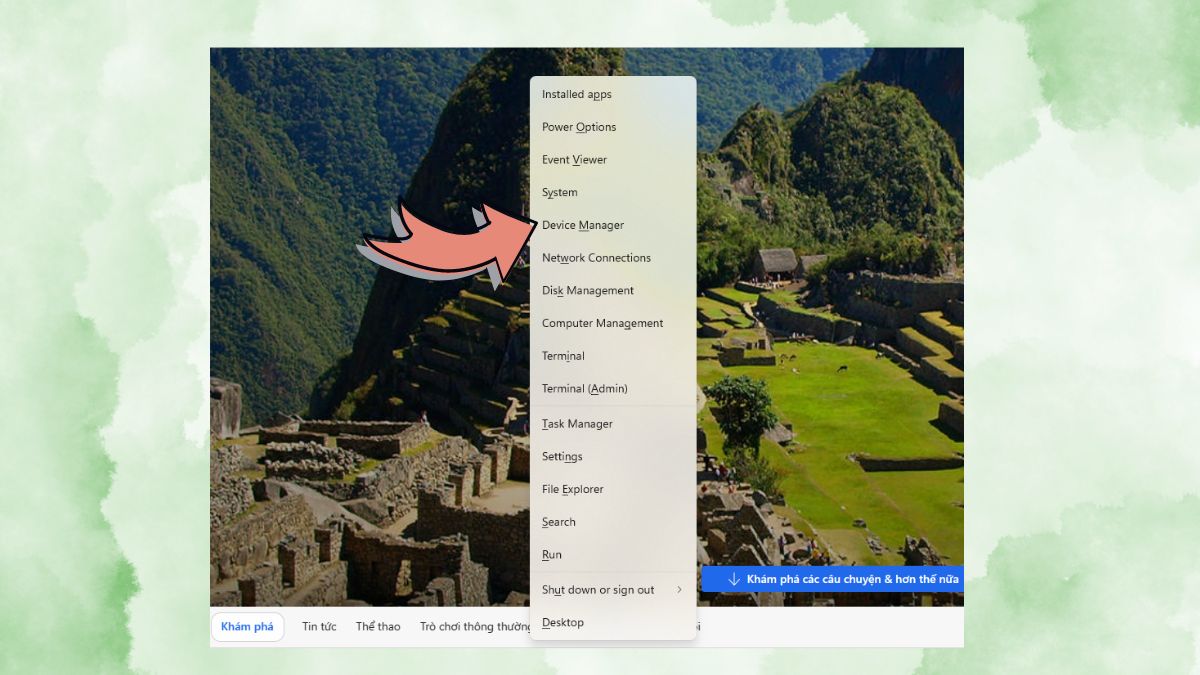
Bước 2: Trong cửa sổ Device Manager, bạn sẽ thấy một danh sách các thành phần phần cứng. Tìm và nhấn đúp chuột vào mục Human Interface Devices. Đây là nơi quản lý các thiết bị giao tiếp với người dùng, bao gồm cả màn hình cảm ứng.
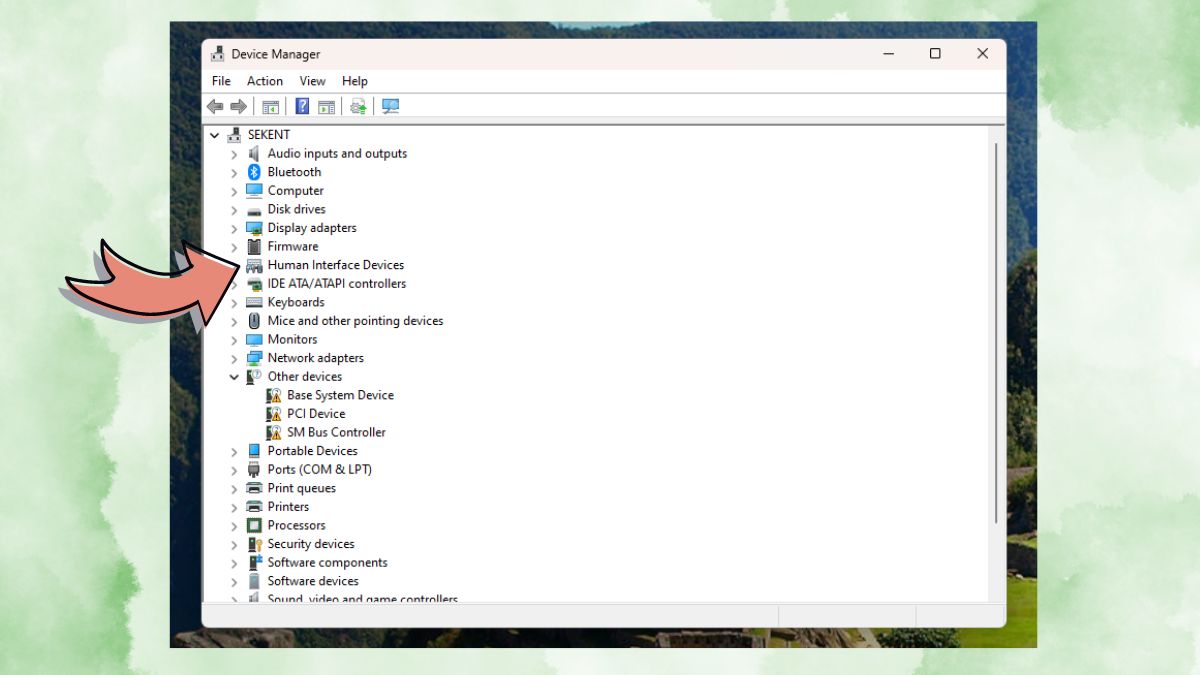
Bước 3: Trong danh sách các thiết bị dưới mục Human Interface Devices, hãy tìm HID-Compliant touch screen. Đây là driver quản lý màn hình cảm ứng của bạn. Nhấp chuột phải vào HID-Compliant touch screen và chọn Disable device từ menu xuất hiện. Một cửa sổ xác nhận sẽ hiện ra, yêu cầu bạn xác nhận quyết định tắt màn hình cảm ứng, chọn Yes để hoàn tất quá trình.
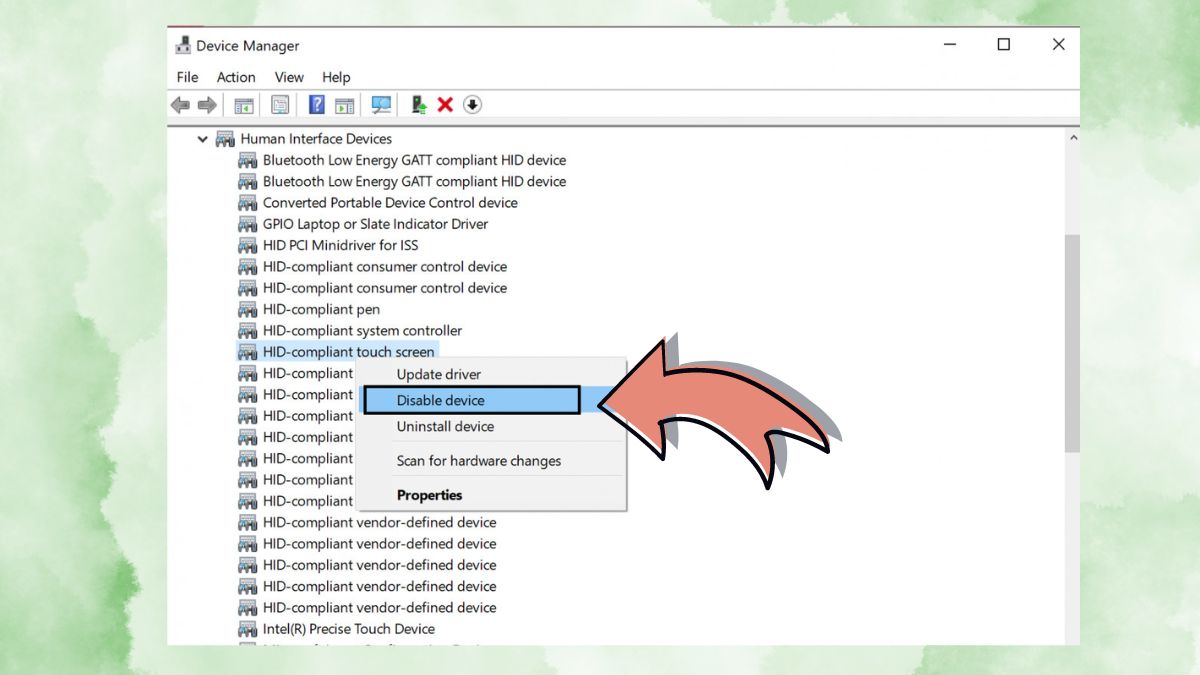
Bằng cách thực hiện theo các bước trên, bạn đã thành công trong việc tắt màn hình cảm ứng trên laptop của mình. Điều này giúp bạn tránh được các vấn đề không mong muốn như nhập liệu sai lệch do chạm nhầm và giúp bạn tập trung hơn vào công việc.
Lưu ý rằng, nếu bạn muốn kích hoạt lại tính năng cảm ứng, chỉ cần quay trở lại Device Manager, tìm đến HID-Compliant touch screen và nhấp chuột phải, sau đó chọn Enable device. Điều này sẽ khôi phục chức năng cảm ứng cho màn hình laptop của bạn.
Tạm kết:
Cuối cùng, việc tắt màn hình cảm ứng trên laptop không chỉ là giải pháp tạm thời cho những vấn đề nhỏ nhặt mà còn là một phần quan trọng trong việc quản lý và tối ưu hóa hiệu suất sử dụng máy tính cá nhân. Bằng cách thực hiện các bước đơn giảntrên, bạn không những giảm bớt những phiền phức không đáng có mà còn có thể tận dụng tối đa các tính năng của laptop, đảm bảo rằng mọi thao tác đều diễn ra một cách chính xác và hiệu quả.
- Xem thêm:Thủ thuật laptop.
[Product_Listing categoryid='878' propertyid=' customlink='https://cellphones.com.vn/laptop.html' title='Danh sách Laptop đang được quan tâm nhiều tại CellphoneS']








Bình luận (0)